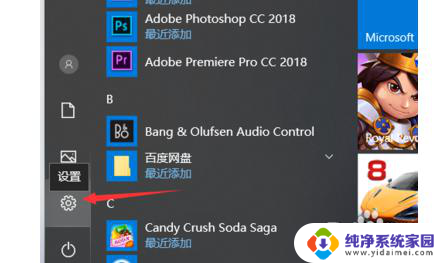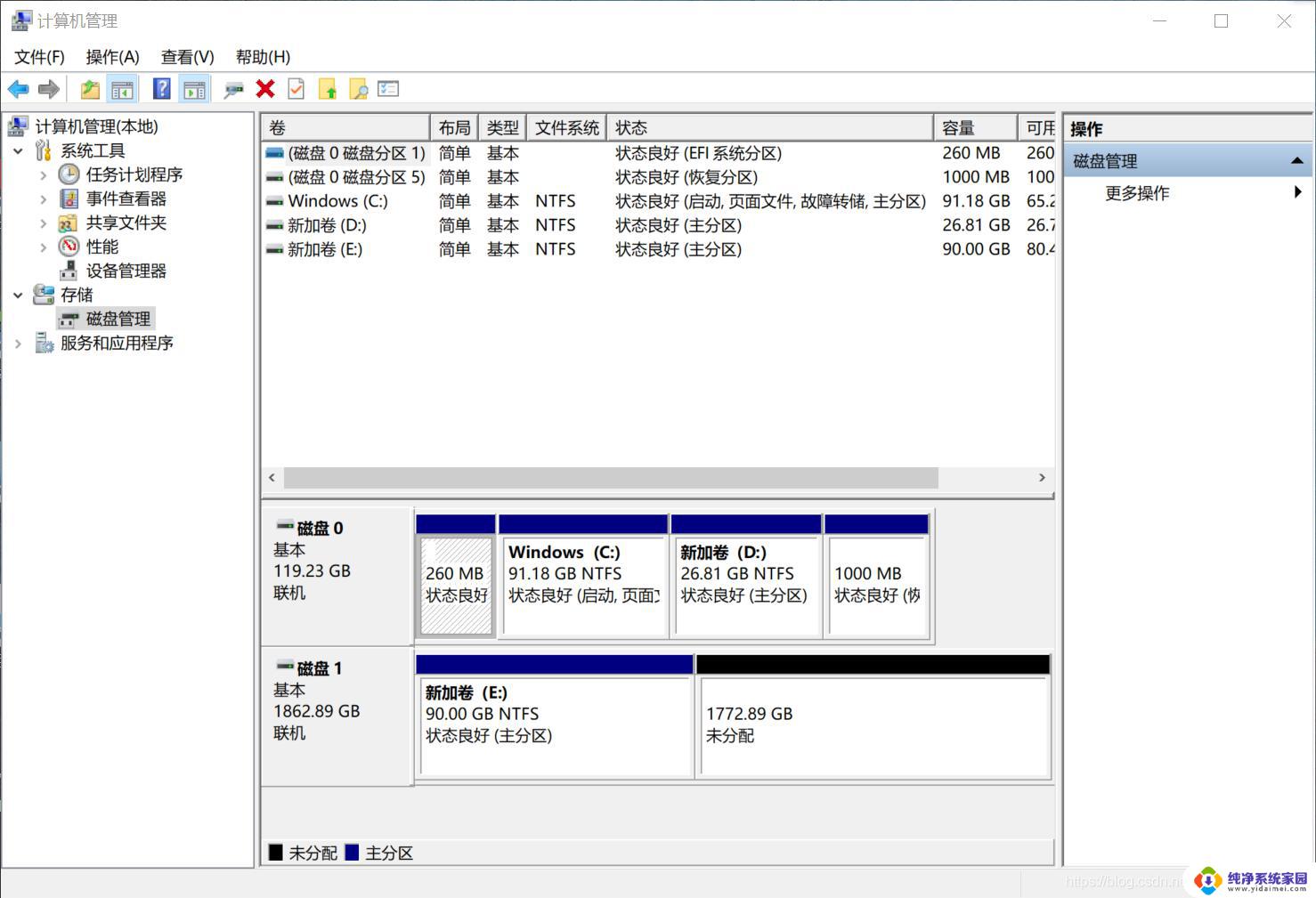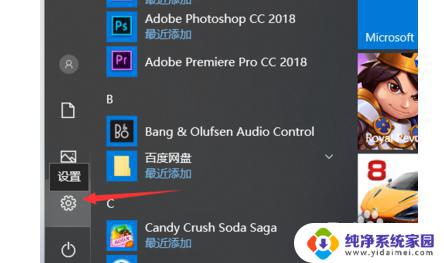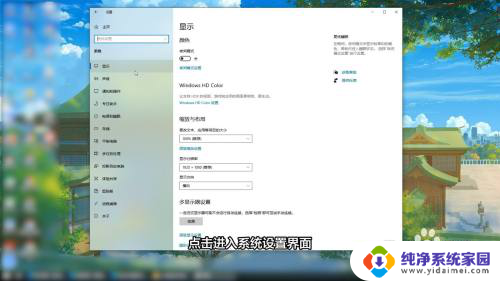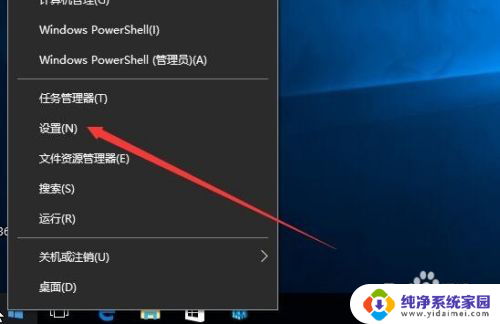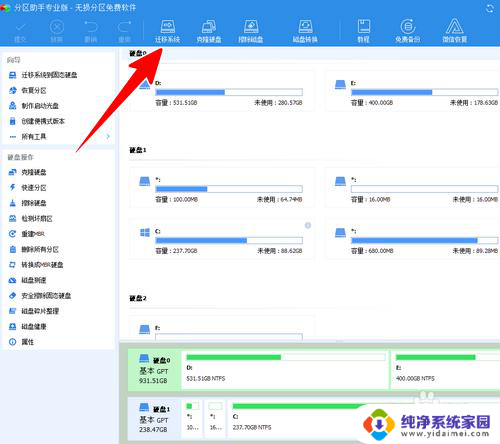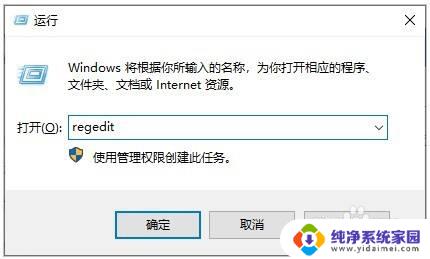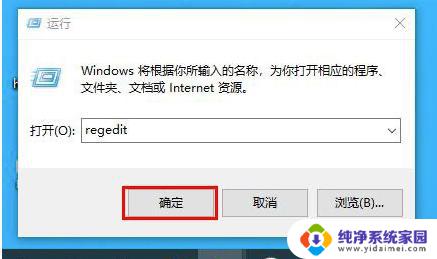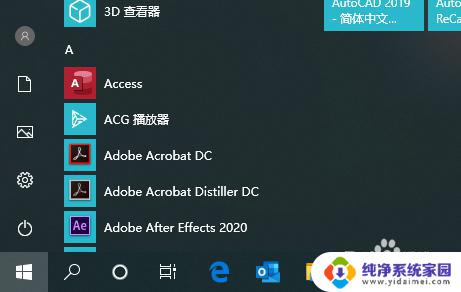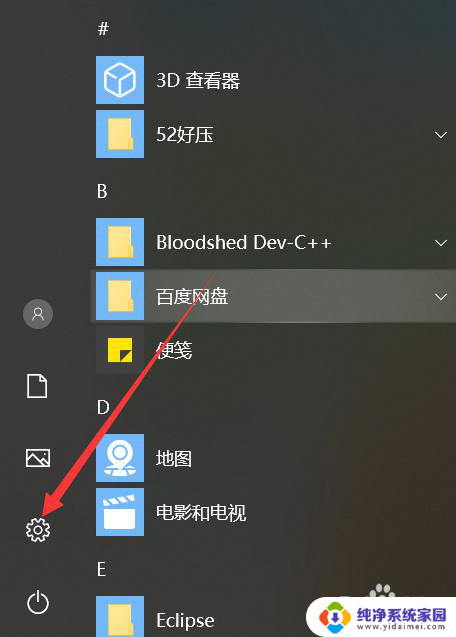怎么把电脑默认c盘改成其他盘 如何将Win10默认安装路径修改为其他盘
更新时间:2024-04-14 13:36:21作者:yang
在使用电脑的过程中,我们常常会遇到默认安装路径在C盘的情况,这样不仅会占用C盘的空间,还会影响电脑的运行速度,如何将Win10的默认安装路径修改为其他盘呢?下面就让我们一起来探讨一下这个问题。
方法如下:
1.首先咱们点击电脑“开始"键,找到设置图标。点击它
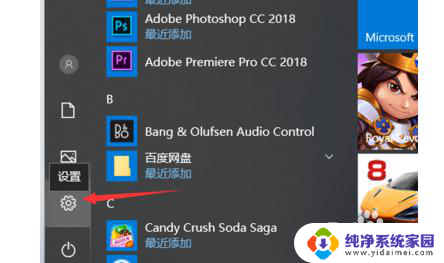
2.在弹出的窗口点击“系统”
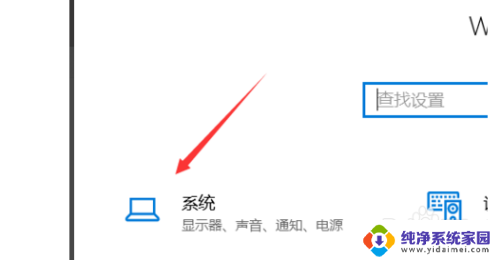
3.然后点击“存储”
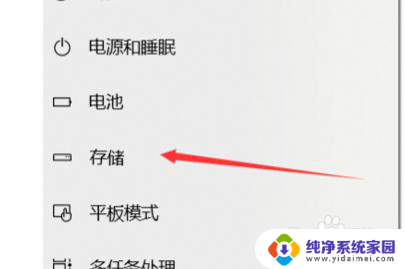
4.找到更多详细设置,点击下面的”更多新内容的保存位置“
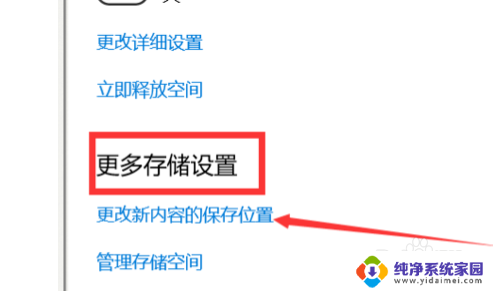
5.这里软件,文档。游戏,图片等都可以设置到相应的盘符
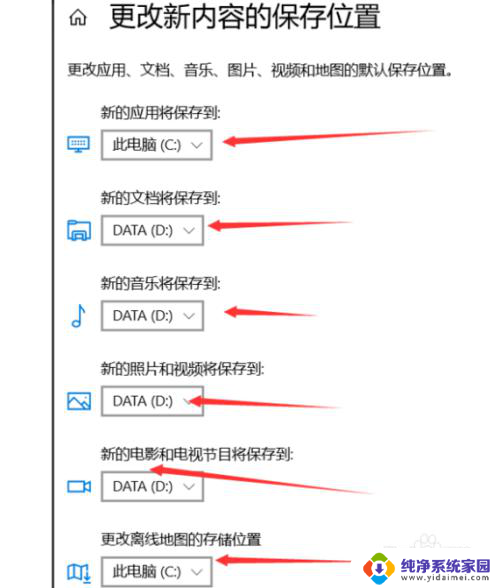
6.选择完,点击“应用”就可以了
以上就是如何将计算机默认的C盘更改为其他盘的全部内容,如果您遇到这种情况,不妨尝试根据以上方法来解决,希望这些方法能对大家有所帮助。